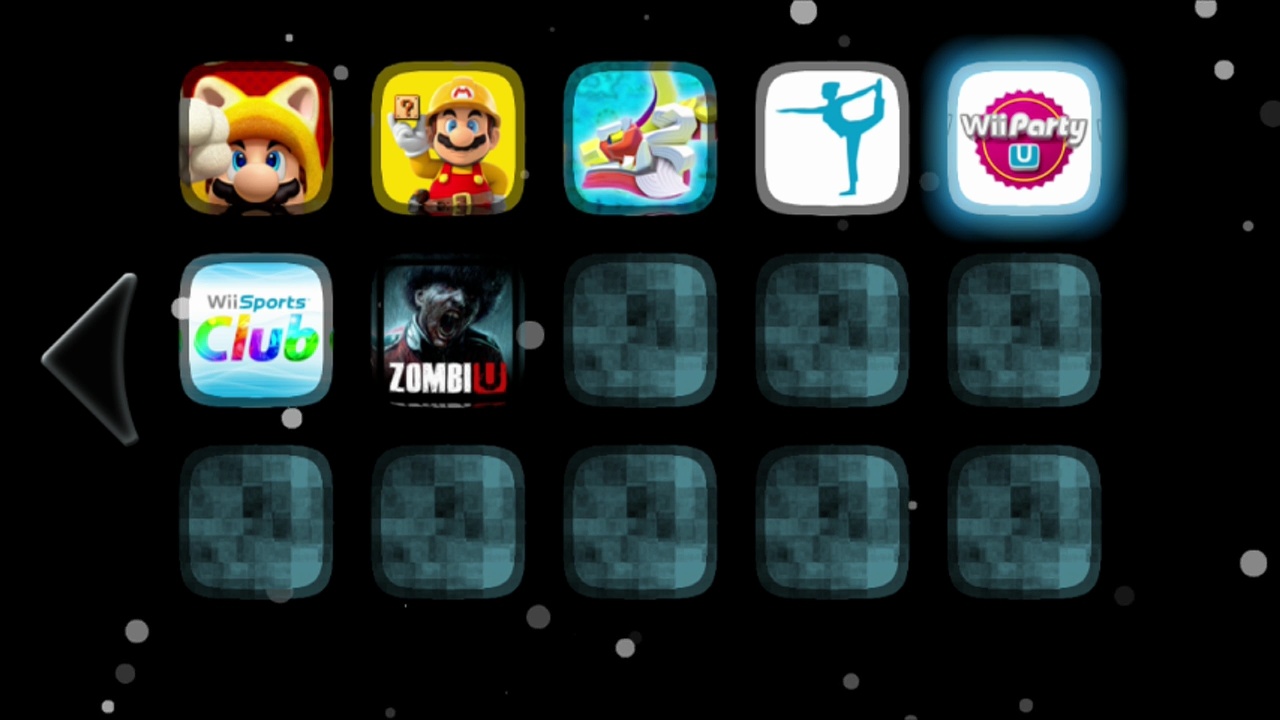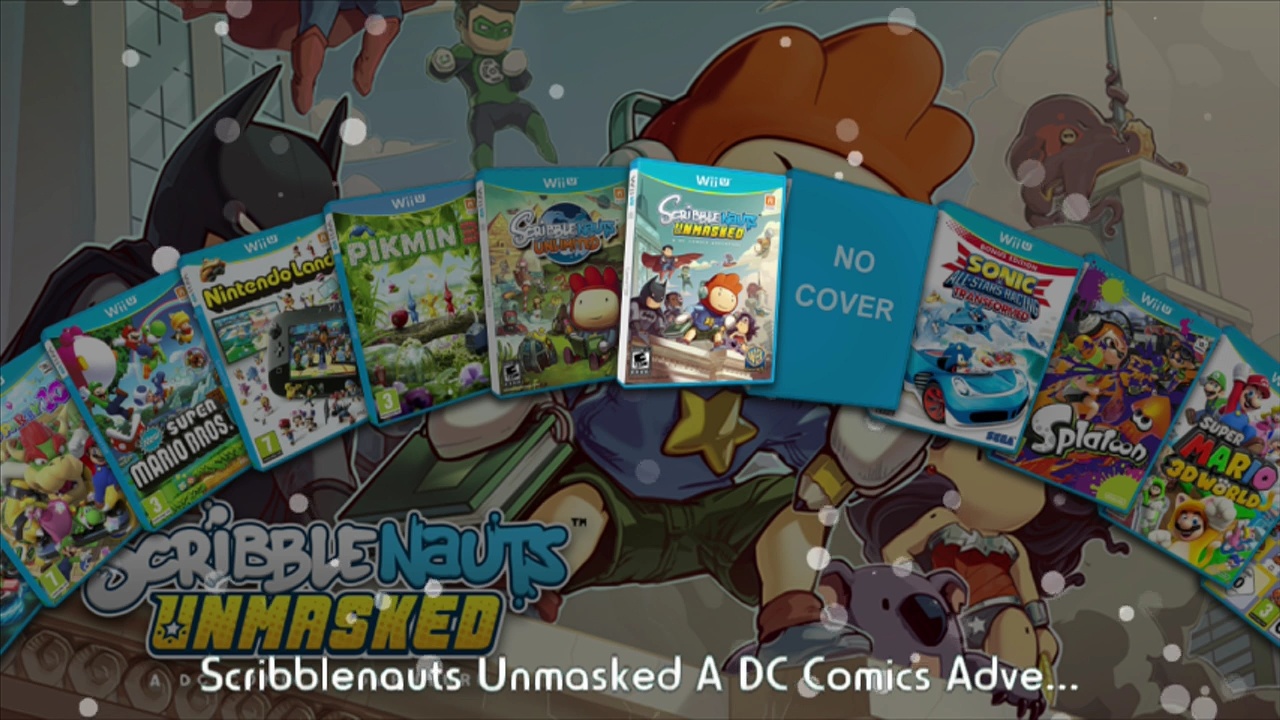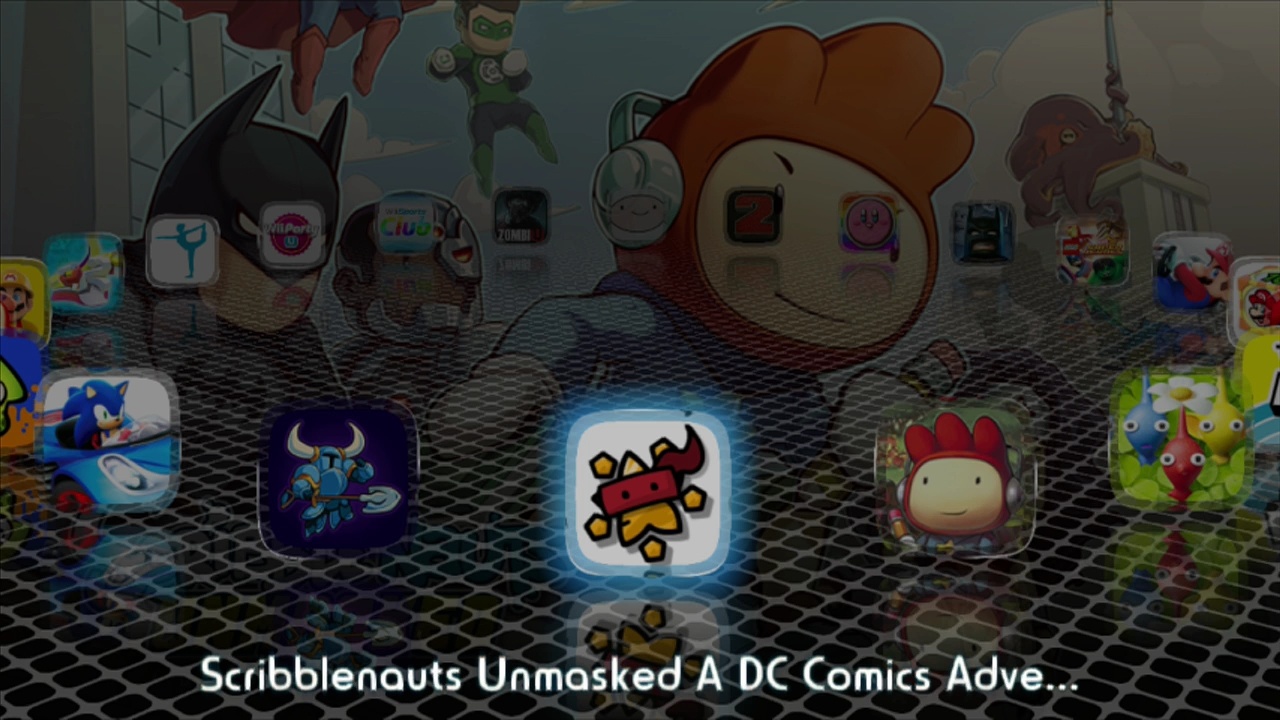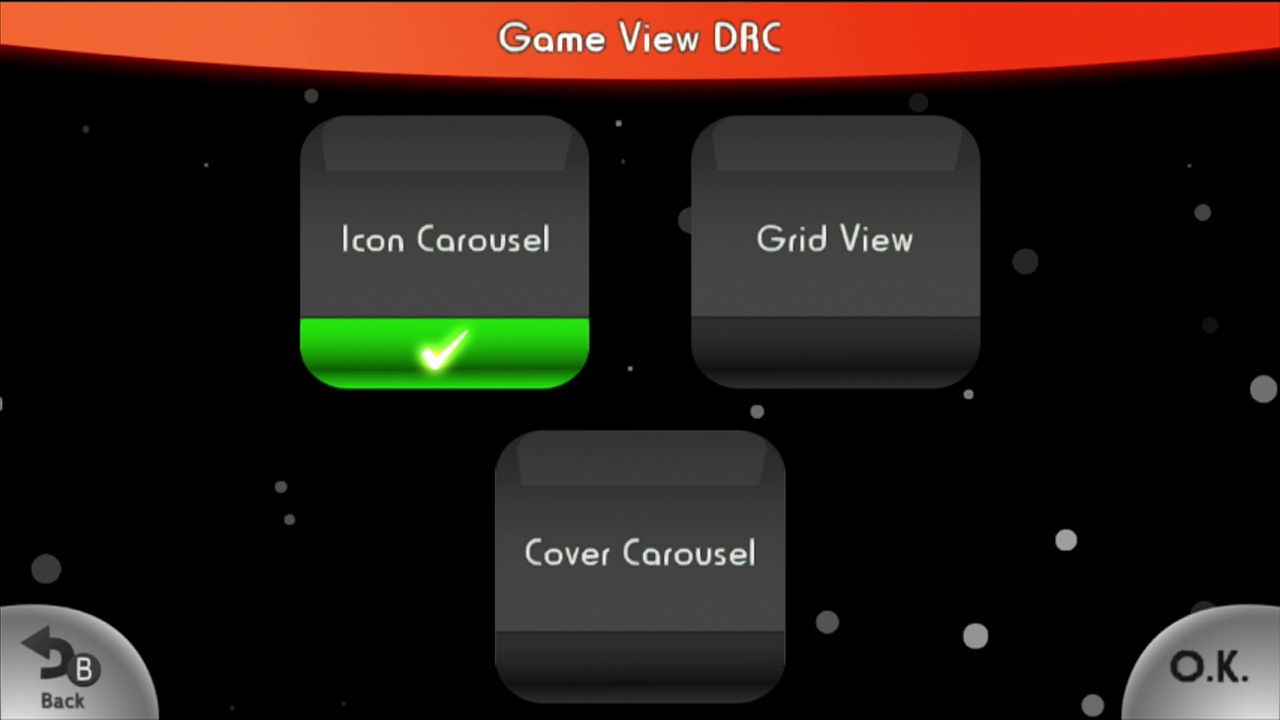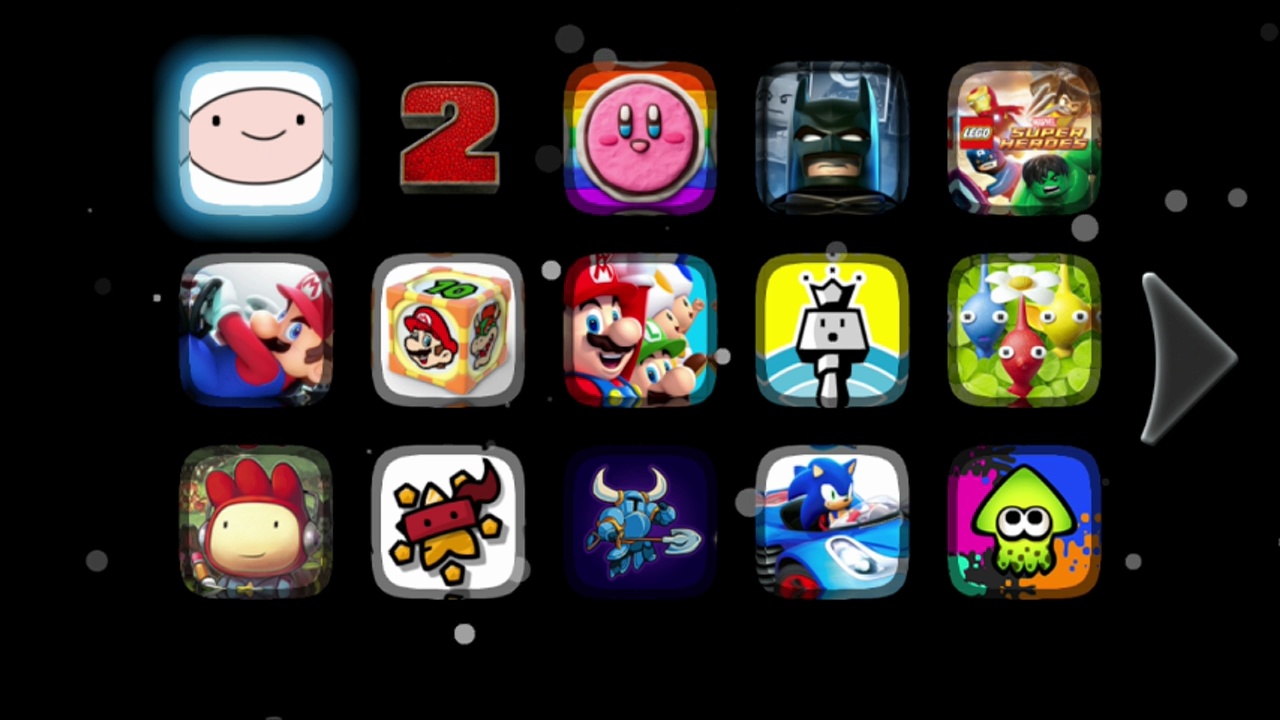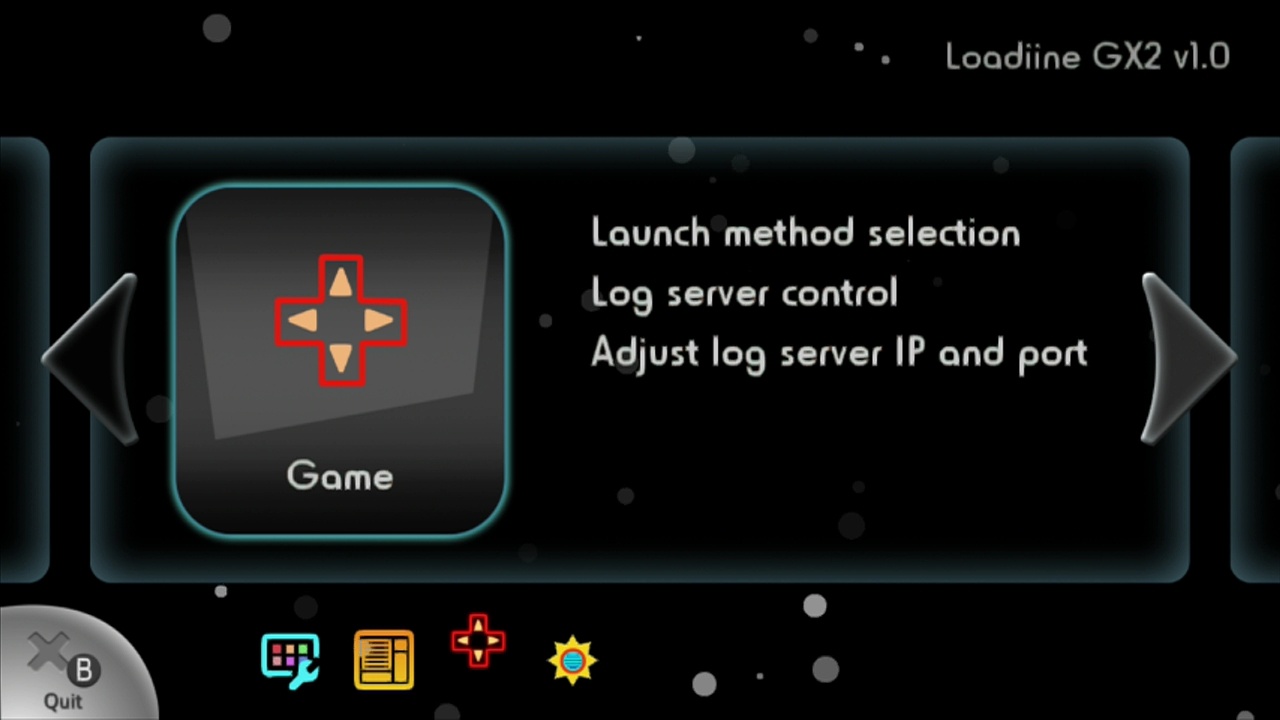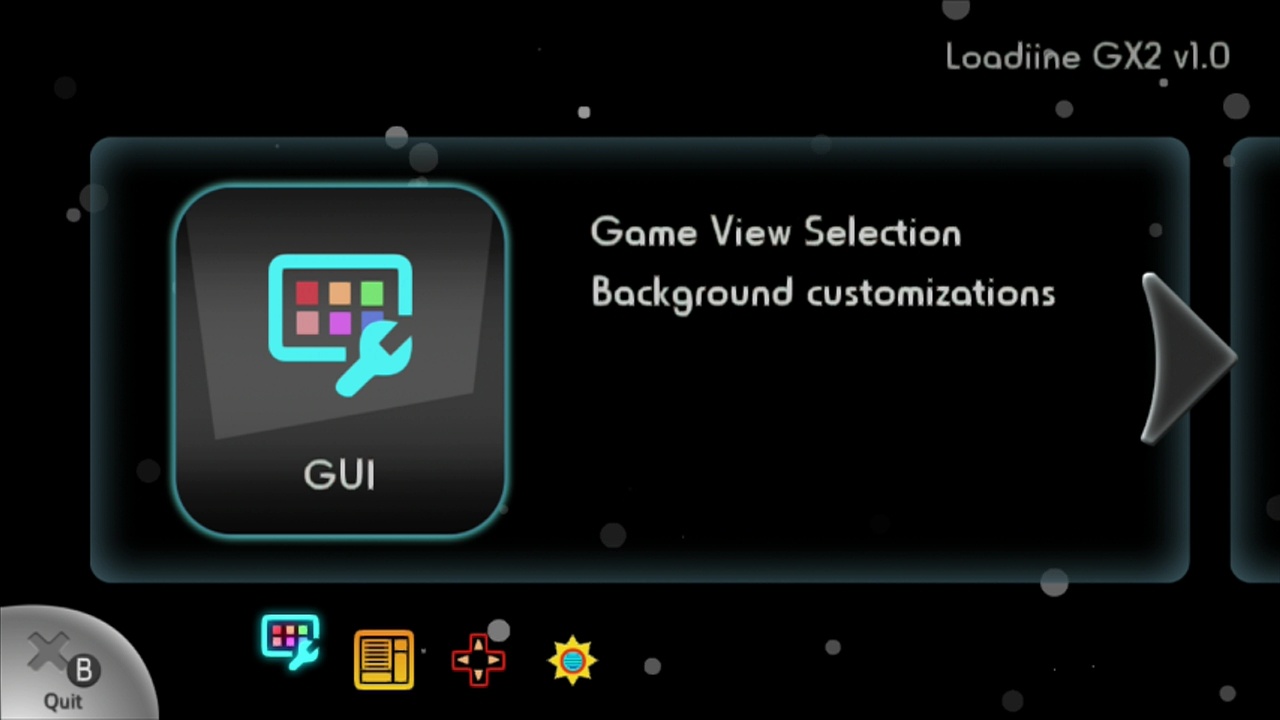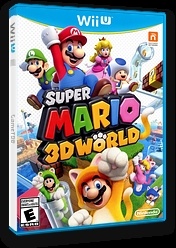Cos’è Loadiine GX2?
Loadiine è un homebrew per WiiU. Lancia backup dei giochi WiiU dalla scheda SD. La sua interfaccia grafica è basata sul motore grafico WiiU GX2. Al momento è solo in modalità offline, non consente di giocare ai giochi online. Loadiine è senza limiti di regione, consentendo di giocare ai giochi di altre regioni, ma a volte potrebbe richiedere il tuo intervento per modificare alcuni file. Questo homebrew è sviluppato da @dimok, che ha lavorato anche alle versioni precedenti da 2.0 a 4.0 di Loadiine. Era anche lo sviluppatore principale di USBLoaderGX e WiiXplorer su Wii.è basata su GX2, il motore grafico del Wii U.
Questo homebrew è sviluppato da Dimok, che ha lavorato anche alle precedenti versioni di Loadiine (dalla 2.0 alla 4.0).
Era anche il principale sviluppatore di USB Loader GX e WiiXplorer per Wii.
Compatibilità
Loadiine GX2 è attualmente compatibile con le seguenti versioni di WiiU:
- v3.0.0
- v3.1.0 (in fase di lavorazione. Sono necessari aiuti da parte degli utenti)
- v4.0.0
- v4.1.0 (non tutti i giochi funzionano con v4.1 e versioni precedenti)
- v5.0.0
- v5.1.0
- v5.3.2
- v5.4.0
- v5.5.0
- v5.5.1
- v5.5.2
Una lista di compatibilità dei giochi può essere trovata su Wikitemp.
Si noti che l’aggiunta di compatibilità per versioni di WiiU più vecchie non garantirà la stessa compatibilità di giochi descritta nella wiki. Ciò è dovuto al fatto che i nuovi giochi richiedono funzioni aggiunte nelle versioni più recenti del firmware. Se un gioco ha bisogno di una funzione che non trova nel firmware, non funzionerà. Se si vuole aggiornare la lista di compatibilità, si prega di essere sicuri di aver testato il gioco con la versione più recente del firmware o di chiedere ad altri utenti se stanno riscontrando lo stesso problema.
- La scelta dell’interfaccia da mostrare sul gamepad
- Un’altra interfaccia
- Le impostazioni principali
- Le impostazioni principali
Download
Ultima versione ufficiale
Loadiine GX2 v0.2 (beta aperta), rilasciata il 03-03-2016
Scarica da github.
Ultima versione di sviluppo o beta
Puoi trovare versioni di sviluppo automatiche (build notturne) al medesimo link, ma ricorda che non sono necessariamente stabili o testate. Tutti i commit non sono destinati all’uso regolare da parte degli utenti finali. Ti preghiamo di utilizzarle a tuo rischio e di segnalare eventuali problemi per aiutare gli sviluppatori a risolverli. Se utilizzi l’ultima versione beta, ti incoraggiamo a leggere regolarmente questa discussione per seguire i progressi, partecipare, trovare errori e aiutare gli sviluppatori.
LEGGI LE DOMANDE FREQUENTI IN FONDO PRIMA DI CHIEDERE DOMANDE GIA’ RISPOSTE MOLTE VOLTE NELLA DISCUSSIONE.
Installazione
È necessario estrarre l’ultima versione di Loadiine sulla tua scheda SD:
SD:/wiiu/apps/loadiine_gx2/loadiine_gx2.elf
SD:/wiiu/apps/loadiine_gx2/icona.png
SD:/wiiu/apps/loadiine_gx2/meta.xml
Avvio di Loadiine GX2
Loadiine GX2 viene rilasciato in due formati diversi, ognuno dei quali usa un metodo di avvio differente.
Metodo con exploit tramite browser
Il metodo online usa un exploit HTML per l’avvio, come Loadiine v0.4, che caricherà il payload di Loadiine (l’applicazione) dalla rete.
In questo caso, non c’è bisogno di scaricare o di installare nulla, basterà usare il browser del Wii U per visitare un URL per Loadiine DUE VOLTE: l’URL per Loadiine contiene il kernel necessario. Avviatelo la prima volta per patchare il kernel, la seconda volta per avviare Loadiine.
Se volete caricare personalmente l’exploit HTML per Loadiine da soli, scaricate il pacchetto di Loadiine GX2 da Browser e seguite le istruzioni contenute in questo articolo.
Se, invece, come la maggior parte degli utenti, non volete caricare da soli l’exploit online, ci sono alcuni siti pubblici che è possibile adoperare a tale scopo, fatti dagli utenti di GBATemp:
Metodo per il caricamento degli homebrew da scheda SD
Il metodo del caricamento per gli homebrew vi permette di avviare l’homebrew Loadiine GX2 situato nella vostra scheda SD.
Scaricate il pacchetto di Loadiine GX2 per l’avvio da scheda SD.
Questo pacchetto contiene sia l’exploit necessario per avviare l’.elf di Loadiine che l’.elf da mettere nella scheda SD.
Il loader per homebrew da SD caricherà Loadiine GX2 da:
SD:/wiiu/apps/loadiine_gx2/loadiine_gx2.elf
Quindi avvierà Loadiine GX2 allo stesso modo di come farebbe il metodo online: dal vostro metodo preferito per caricare l’exploit (URL o MP4), ovvero caricando i file necessari su un webserver.
Questa versione caricherà l’.elf dalla scheda SD invece di caricarlo dal payload HTML.
Se non volete caricare i file in un webserver da soli, ci sono alcuni siti pubblici che è possibile adoperare a tale scopo, fatti dagli utenti di GBATemp:
- http://googiehax.xyz – Il caricatore di exploit web più sexy su GBAtemp
- http://nwplayer123.github.io/WiiU/
- http://git.io/wiiuhax
- http://www.wiiubru.com/ – Esegue l’exploit e entra in HBL su Wii U, su PC carica l’ “Homebrew Appstore”
- http://anus.trade/wiiu/index.html – “sempre il migliore” – punderino
- http://wiiu.insanenutter.com
- http://wj44.xyz
- http://www.hackergen.com/wiiu/ – Portale web di exploit francese
- – Un portale di exploit molto ben fatto, con navigazione migliorata
- http://www.ouahouah.eu/wiiu
- https://5on1c.github.io/LatteHax/
Che vantaggi e differenze ci sono?
Con il metodo online, non avrete bisogno di mettere il file .elf nella vostra scheda SD.
Il metodo del caricamente da scheda SD carica più velocemente visto che non dovrete scaricare il file binario interno da internet per avviare Loadiine GX2.
In entrambi i casi, avrete bisogno di un modo per caricare l’exploit (HTML o MP4) per patchare il kernel, per cui avrete bisogno di una connessione di rete o un server nella vostra rete locale. Non esiste una modalità completamente “offline”.
Se non intendete aggiornare spesso l’installazione sul server, oppure non siete degli sviluppatori, dovreste dare la priorità al metodo per il caricamento tramite scheda SD.
Aggiornamento
 L’auto-aggiornamento non è ancora stato implementato al momento, per cui dovrete scaricare l’ultima versione di Loadiine manualmente.
L’auto-aggiornamento non è ancora stato implementato al momento, per cui dovrete scaricare l’ultima versione di Loadiine manualmente.
Aggiornare Loadiine dipenderà dal metodo di avvio da voi scelto:
- Metodo con exploit online: ricaricate sul server i nuovi file HTML.
- Metodo per il caricamento da scheda SD: sostituite il file loadiine_gx2.elf sulla vostra scheda SD.
Struttura delle cartelle
Giochi
Il percordo predefinito per i giochi è SD:/wiiu/games/
Può essere cambiato modificando il file loadiine_gx2.cfg manualmente con un editor di testo.
Il formato dei nomi delle cartelle da adottare è Titolo del gioco [TitleID6]/
Esempio del gioco “Super Mario Maker USA”:
SD:/wiiu/games/Super Mario Maker [AMAE01]/
Attenzione: Loadiine GX2 richiede che sia il titolo del gioco che il TitleID siano presenti nel nome della cartella.
Il titolo del gioco è quello che viene mostrato in Loadiine.
Il TitleID viene usato per scaricare automaticamente la copertina corrispondente da http://gametdb.com/ e caricarla dalla scheda SD.
Se il TitleID non è presente, la scatola del gioco, in Loadiine, non avrà copertina.
Il TitleID può essere trovato e generato cercando nel file meta.xml, le ultime 4 leggere e le ultime 2 cifre formano il TitleID6.
<company_code type=”string” length=”8″>0001</company_code>
Potete trovare i TitleID6 anche su http://gametdb.com.
Dentro la cartella del vostro gioco, copiate queste 3 cartelle estratte dal gioco: le cartelle content, code e meta.
SD:/wiiu/games/Super Mario Maker [AMAE01]/code/ SD:/wiiu/games/Super Mario Maker [AMAE01]/content/ SD:/wiiu/games/Super Mario Maker [AMAE01]/meta/
Salvataggi dei giochi
Il percorso predefinito per i salvataggi dei giochi è SD:/wiiu/saves/
Può essere cambiato modificando il file loadiine_gx2.cfg manualmente con un editor di testo.
Loadiine creerà automaticamente le sottocartelle per ogni gioco. Non avrete bisogno di crearle voi stessi.
Loadiine GX2 può usare due differenti metodi di salvataggio: Condiviso o Unico.
- Il metodo condiviso è quello di default per questioni di compatibilità con le vecchie versioni di Loadiine. Il salvataggio utente andrà nella sottocartella “u” come avveniva con Loadiine 4.0.
- Il metodo unico è il metodo naturale utilizzato dal Wii U. Loadiine salverà in una cartella diversa per ogni profilo Mii (ad esempio, un salvataggio diverso per ogni giocatore di WiiFit U).
Se siete nuovi a Loadiine, dovreste utilizzare il metodo unico a meno che non abbiate una buona ragione per condividere i salvataggi tra tutti i giocatori.
Se siete utenti di una versione più vecchia di Loadiine (dalla v1.0 alla v4.0), dovrete aggiornare la struttura dei nomi delle vostre cartelle.
- Rinominate la cartella “c” in “common”
- Se usate il metodo condiviso, mantenete la cartella “u”.
- Se intendete usare il metodo unico, rinominate la cartella “u” con il vostro UniqueID.
Quando si usa il metodo unico, la sottocartella utente viene nominata “800000xx”, dove X inizia con 1 ed aumenta per ogni profilo che avrete creato nella console.
Per conoscere il vostro numero, avviate un gioco usanto il metodo unico ed uscite. Guardate sulla vostra scheda SD nel percorso dei salvataggi per individuare la cartella che è stata creata per ultima e quello rappresenta l’UniqueID collegato al vostro account.
Se volete spostare un salvataggio dalla modalità condivisa a quella unica, allora vi basterà spostare il contenuto della cartella “u” dentro la cartella “800000xx”.
Di seguito ricapitoliamo le possibili cartelle che potreste ritrovarvi:
- SD:/wiiu/saves/Super Mario Maker [AMAE01]/common/ <– dati di salvataggio condiviso tra tutti gli utenti della console. Precedentemente chiamata “c” in Loadiine 4.0 (rinominate la “c” in “common” se il vostro gioco utilizzava questa cartella per caricare i vostri vecchi salvataggi)
- SD:/wiiu/saves/Super Mario Maker [AMAE01]/u/ <– dati di salvataggio specifici per ogni utente (Questi sono i vostri progressi di gioco), questa cartella è utilizzata nel metodo condiviso.
- SD:/wiiu/saves/Super Mario Maker [AMAE01]/80000001/ <– Dati di salvataggio specifici per ogni utente (Questi sono i vostri progressi di gioco), questa cartella è utilizzata nel metodo condiviso.
I file XML
Parecchi giochi richiedono i file XML adatti per impostare la memoria nella maniera corretta.
I file app.xml e cos.xml sono situati nella cartella “code”.
Se non avete questi file, fate riferimento alla lista di compatibilità per sapere come procurarveli.
Potrete anche usare JNUSTool per procurarvi i file dai server di agggiornamento (se il gioco ha un aggiornamento naturalmente; non è richiesta alcuna chiave).
Impostazioni
Il file delle impostazioni è generato automaticamente in questo percorso:
SD:/wiiu/apps/loadiine_gx2/loadiine_gx2.cfg
Non create quel file manualmente, lasciate che lo faccia Loadiine al primo avvio.
Icone dei Giochi
Le icone sono usate nelle interfacce “a griglia” e “circolare”.
Le icone vengono generate automaticamente usando la cartella “meta” del gioco.
Contiene gli sfondi e le icone ufficiali dei giochi.
Copertine
Le copertine vengono usate nell’interfaccia “carosello Cover”.
Loadiine GX2 usa le cover 3D per il carosello, non la versione in 2D.
- Cover 3D
- Cover 2D
Le copertine dei giochi sono situate in una sottocartella della cartella “loadiine_gx2”:
SD:/wiiu/apps/loadiine_gx2/covers3d/TitleID6.png
Il download automatico non è ancora stato implementato. Copiate le “cover 3D” da gametdb manualmente nella cartella covers3d.
Esistono pacchetti completi di cover per Wii U disponibili, non scaricatele una ad una se avete parecchi giochi.
Gametdb.net -> WiiU -> WiiU downloads -> Wii U Covers -> 3D covers -> cliccate su una bandiera per scaricate le copertine nel linguaggio corrispondente.
Cartella Theme
Loadiine GX2 permette di sostituire le risorse interne per impostare un tema diverso al loader e rimpiazzare le immagini o i suoni.
Mettete semplicemente i file che volete rimpiazzare nella cartella “resources” e verrà caricata in memoria al posto delle risorse già incluse nel pacchetto.
sd:/wiiu/apps/loadiine_gx2/resources/
Una lista di nomi delle risorse può essere trovata nella cartella data di github.
Nota riguardo il suono di sottofondo:
Se piazzate il suono di sottofondo nella cartella “resources”, verrà caricato in memoria all’avvio.
Potrete dire a Loadiine di far partire un file dalla scheda SD invece di caricarlo in memoria modificando l’opzione BgMusicPath nel file loadiine_gx2.cfg.
I formati compatibili sono mp3, ogg e wav.
Esempio BgMusicPath=SD:/sounds/il_mio_suono_di_sottofondo.mp3
FAQ
Non vedo alcun gioco in Loadiine!
Verifica i nomi delle cartelle. DEVONO contenere sia il titolo che il TitleID tra parentesi quadre alla fine. Guarda la sezione “Struttura delle cartelle” -> “giochi” sopra.
Assicurati che la tua scheda SD sia formattata in FAT32. Il formato ExFAT NON funzionerà.
Dove trovo il TitleID da mettere nel nome della cartella?
I sei caratteri di cui è composto il TitleID6 sono presi da due elementi differenti: le quattro lettere del TitleID e le due cifre del PublisherID.
E’ possibile trovare gli ID6 completi su gametdb.com.
Il TitleID6 può essere trovato e generato cercando nel file meta.xml, le ultime 4 leggere e le ultime 2 cifre formano il TitleID6.
<company_code type=”string” length=”8″>0001</company_code>
C’è anche un file .bat, che potete scaricare cliccando qui, che potrete avviare per rinominare in automatico tutte le vostre cartelle. Vi basterà piazzarlo, dopo averlo estratto dall’arcivhio, nella cartella “games” del seguente percorso sd:/wiiu/games/ e lo script farà tutto il resto.
Come faccio per visualizzare le icone e le copertine per i giochi Virtual Console?
- Rinomina la cartella di gioco per renderla conforme al formato “Titolo gioco [ID6]”
- Nelle parentesi quadre “ID6” create un TitleID unico di sei lettere/cifre, per esempio [VC0001]
- Create un’icona, salvatela nel formato “targa” con il nome iconTex.tga, create una cartella chiamata “meta” e mettete questo file al suo interno.
- Create un’immagine di background in formato .png con il nome che rispecchia il TitleID6 da voi scelto (VC0001.png) e mettetelo nella cartella wiiu/apps/loadiine_gx2/covers3d/
Continuo a non conoscere il TitleID6!
Se non conoscete il TitleID ma non vi importa della copertina del gioco, potete usare un TitleID6 qualsiasi, oppure potete scrivere [XXXXXX]
Da dove posso prendere le icone e le copertine per i giochi Virtual Console?
Potete scaricarli da qui.
Ho bisogno di Super Smash Bros per Wii U?
La maggior parte dei giochi dovrebbe funzionare senza problemi anche in modalità “Centro di Creazione Mii”. Qualche gioco, comunque, necessiterà del disco di Super Smash Bros per Wii U per poter essere avviato. Potete controllare la compatibilità nella wiki dedicata.
Carica i giochi via USB?
No. Solo scheda SD.
Posso usare qualsiasi nome per la scheda SD?
Potete nominare la scheda SD a vostro piacimento, l’unico nome con cui non dovete nominarla è “wiiu” (senza le virgolette).
Il mio suono personalizzato non funziona e fa crashare il loader!
I file VBR (variable bit rate, ossia a bit rate variabile) non funzionano con la versione 5.3.2 del firmware.
Ricompila il tuo suono in un formato CBR (constant bit rate, ossia a bit rate costante).
Mario Kart 8 si blocca quando esco al menu di sistema!
La compatibilità è identica a quella di Loadiine 4.0.
Si stava già bloccando prima, è un problema noto, non occorre segnalarlo più e più volte.
Controlla la lista delle compatibilità sulla wiki prima di segnalare qualche problema relativa ai giochi!
Quando verrà aggiunta la funzione xxxx, quando verrà rilasciata una nuova versione?
Appena possibile.
Post scritto da Cyan per GBATemp
Tradotto da Tech Scene
Software realizzato da Dimok